win11怎么看硬盘容量 Win11如何查看磁盘分区情况
更新时间:2023-05-15 17:49:06作者:yang
win11怎么看硬盘容量,在使用Win11操作系统的过程中,很多用户都会关心自己的硬盘容量和磁盘分区情况。硬盘容量是指电脑硬盘的存储能力,而磁盘分区则是把硬盘分成几个逻辑部分以方便文件管理和存储。那么在Win11中,如何轻松查看硬盘容量和磁盘分区情况呢?本文将为大家提供解答。
Win11如何查看磁盘分区情况
具体方法:
1.回到桌面,鼠标右键单击此电脑,如下图所示
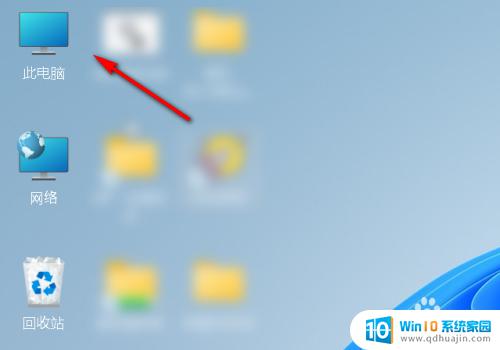
2.此电脑右键菜单选择管理进入,如下图所示
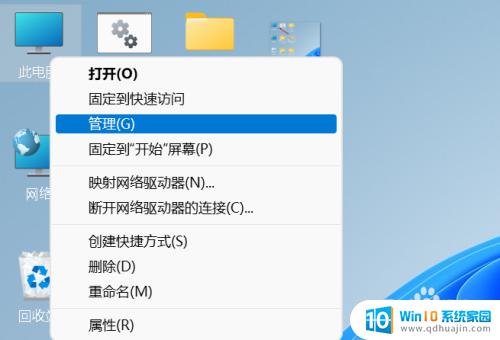
3.管理面板点击展开磁盘管理选项卡,如下图所示
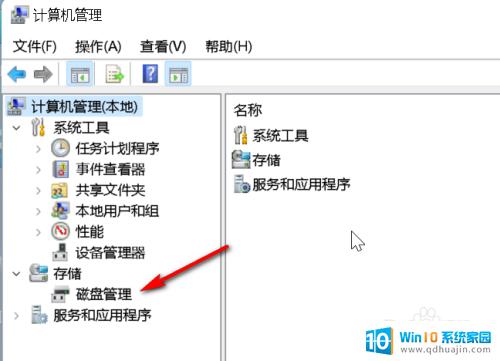
4.进入磁盘管理面板,就可以看到整个硬盘的分区格式即容量情况了。如下图所示
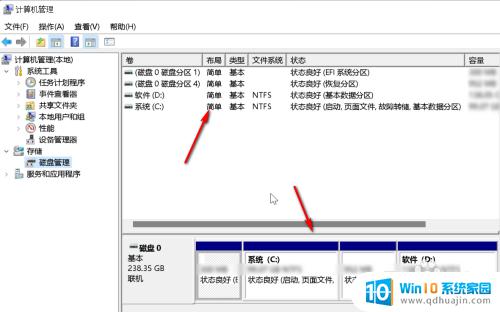
Win11操作系统很方便地实现了对硬盘容量和磁盘分区情况的查看。在日常使用中,用户只需按照上述步骤操作即可轻松地获得相关信息,这对于备份、存储和管理数据等操作非常有帮助。





